如何一键U盘装系统,一键U盘装系统教程
时间:2016-06-18作者:ujiaoshou
一键U盘装系统方便又快捷,最近有用户想自己用u盘装系统,具体该怎么做呢?下面就跟大家分享如何一键U盘装系统,有需要的用户可以查看以下的教程。
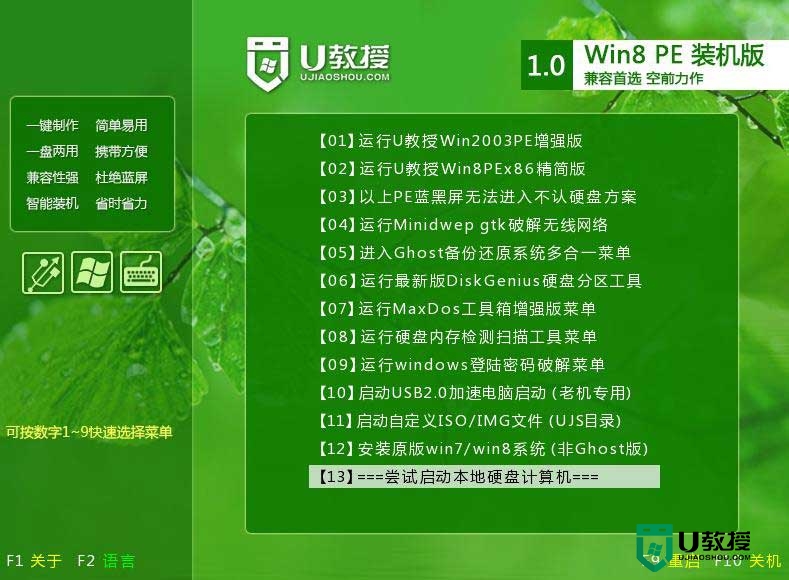
一键U盘装系统——u盘启动盘制作:
1、下载并安装好u教授u盘启动盘制作工具;
2、然后将准备好u盘连接上电脑,打开软件;
3、在软件界面选好u盘和启动模式,点击【一键制作USB启动盘】;
4、然后等待数据写入,软件提示u盘启动盘制作成功;
5、点击【模拟启动】,出现以下界面表示制作成功。
一键U盘装系统——u盘装系统:
1、将u盘启动盘连接上电脑,将镜像文件放到启动盘的GHO文件夹内;
2、bios设置u盘启动盘,然后进入u教授菜单,点击【1】,然后回车;
3、双击打开【u教授pe一键装机】,等软件识别到GHO文件,然后点击【确定】;
4、在弹出的提示框中点击【是】,然后等待GHO文件解压完成;
5、重启电脑,拔出u盘,等待自动安装完系统即可。
关于如何一键U盘装系统就跟大家说这些,按照上述的步骤来安装的话,就能顺利完成u盘装系统。关于u盘启动盘制作还有其他疑问的话,欢迎上u教授官网查看。





